CAD快速选择功能是一个强大而灵活的工具,能够帮助设计师在复杂的CAD图形中迅速定位并选中满足特定条件的对象。使用这一功能,不仅可以提高工作效率,还能确保选择的准确性,从而避免在编辑或修改过程中产生不必要的错误。那么,CAD快速选择怎么用?今天和小编一起来看看吧!
1、首先,打开浩辰CAD软件并加载需要编辑的图形文件。然后,在命令行中输入“QSELECT”命令,或者从菜单栏中选择【工具】—【快速选择】来启动该功能。
2、接下来,会弹出【快速选择】对话框,其中列出了多种可用于筛选对象的条件,如颜色、图层、线型等。我们可以根据需要设置这些条件,例如,如果想要选择所有位于特定图层上的对象,可以在【图层】选项中选择相应的图层。同样,如果想要选择所有具有特定颜色的对象,可以在【颜色】选项中选择相应的颜色。通过设置这些条件,可以精确地定位到需要选择的对象。
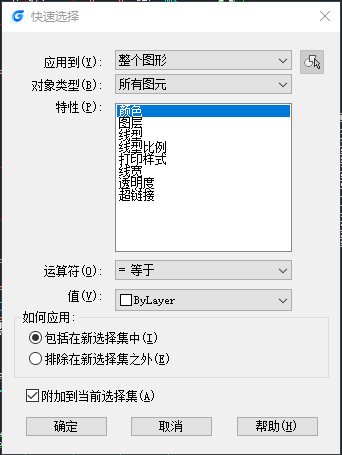
3、设置好筛选条件后,点击【确定】按钮,浩辰CAD软件会立即在图形中选中所有满足条件的对象。这时,用户可以对这些对象进行进一步的操作,如移动、删除、修改属性等。整个过程快速而高效,极大地提高了设计师的工作效率。
总之,CAD快速选择功能是一个实用的工具,它使设计师能够轻松地在复杂的图形中定位并选中满足特定条件的对象。通过熟练掌握这一功能,设计师可以更加高效地进行CAD绘图和编辑工作。

2024-06-03

2024-05-16
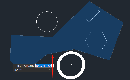
2023-08-31

2023-03-27

2021-10-27
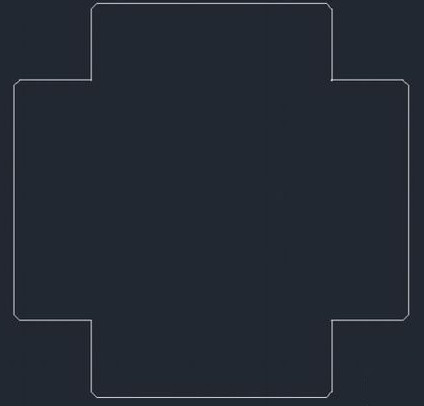
2019-11-18

2019-11-15

2019-11-05
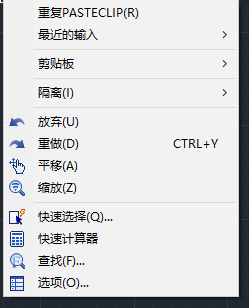
2019-10-21
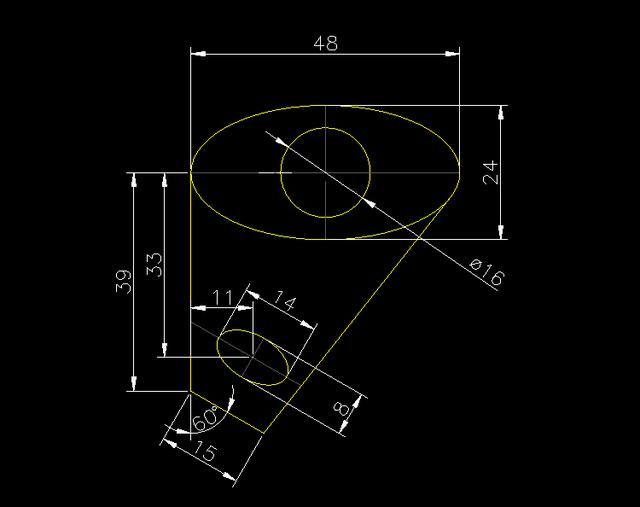
2019-10-11

2019-09-05
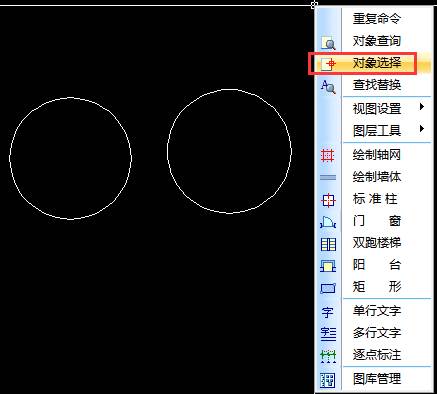
2019-09-05
